如何在 WooCommerce 中为特定类别提供 2 比 1 交易
已发表: 2020-06-02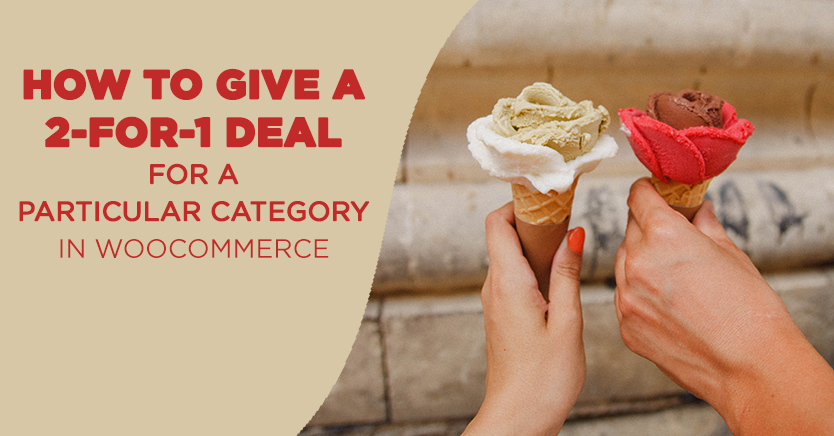
买一送一 (BOGO) 或 2 合 1 优惠是零售商提供的最受欢迎的折扣之一。 但是,在您的 WooCommerce 网站上战略性地使用此类优惠是一个微妙的过程。
幸运的是,我们的高级优惠券插件可以帮助您将 BOGO 交易限制为特定的 WooCommerce 产品类别。 这可以使您避免一些在线零售商遇到的过度折扣和其他陷阱。
在这篇文章中,我们将回顾什么是 2 合 1 交易,它们为何有用,以及为什么您可能希望为特定产品类别提供它们。 然后,我们将引导您完成操作。 我们走吧!
了解特定类别的 2-for-1 交易
2 比 1 交易是一种折扣,允许客户在购买另一件相同类型的商品时免费“购买”一件商品。 这有时也称为买一送一 (BOGO) 交易。
赠送商品可能看起来效率不高,但它对零售商很有用。 人们喜欢认为他们正在免费获得一些东西,因此这些类型的优惠通常会吸引客户并引导他们进行原本不会购买的购买。
此外,2 比 1 的交易可以帮助您清除由于某种原因不再想要库存的产品。 也许您正在停产某件商品或不小心积压了它。
进行 2 比 1 销售的唯一真正缺点是,如果您在选择要包含的产品时没有策略,您最终可能会过度打折。 当报价最终花费您的钱多于帮助您赚到的钱时,就会发生这种情况。
WooCommerce 网站可以避免这种情况的一种方法是提供特定类别的 2 对 1 交易,因为对销售的限制可以最大限度地减少过度折扣。 专注于某个类别还可以帮助您将交易重点放在库存过多的商品上。
您可以使用的另一种策略是专门为 2-for-1 项目创建一个新类别。 这可以防止您意外提供您不想打折的产品的交易,因为您必须手动将它们添加到类别中。
如何在 WooCommerce 中为特定类别提供 2 比 1 交易(分 5 个步骤)
尽管 WooCommerce 包含原生优惠券功能,但它不太适合更复杂的优惠。 幸运的是,我们创建了高级优惠券来填补空白。
以下步骤将向您展示如何为特定的 WooCommerce 类别创建 2 合 1 交易。 我们假设您已经有一个活跃的电子商务网站,并且您已经安装并激活了高级优惠券。
第 1 步:创建新的 BOGO 交易
首先,导航到仪表板中的WooCommerce > 优惠券:
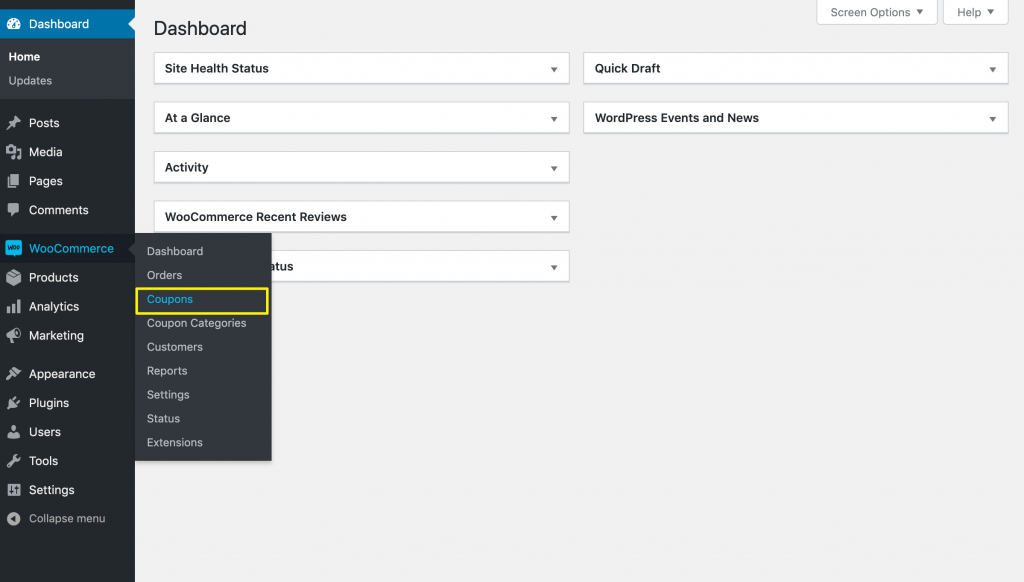
然后点击添加优惠券按钮。 创建一个优惠券代码供客户在结帐时输入,并创建一个描述供您自己参考。 然后向下滚动并单击General选项卡,然后选择Buy X Get X Deal (BOGO)折扣类型:
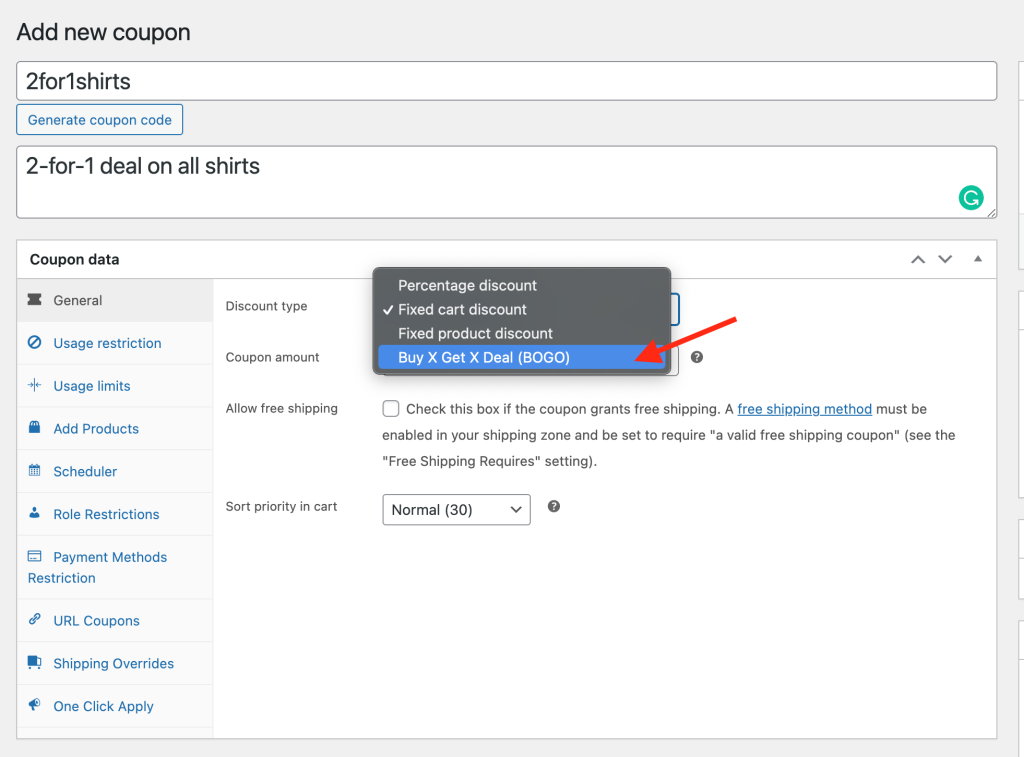
在这里,您将开始构建您的报价。
第 2 步:建立优惠券触发器
每个 BOGO 交易都需要一个“触发器”,它定义了客户有资格获得报价的情况。 在这种情况下,我们要将Customer Buys设置为Product Categories :
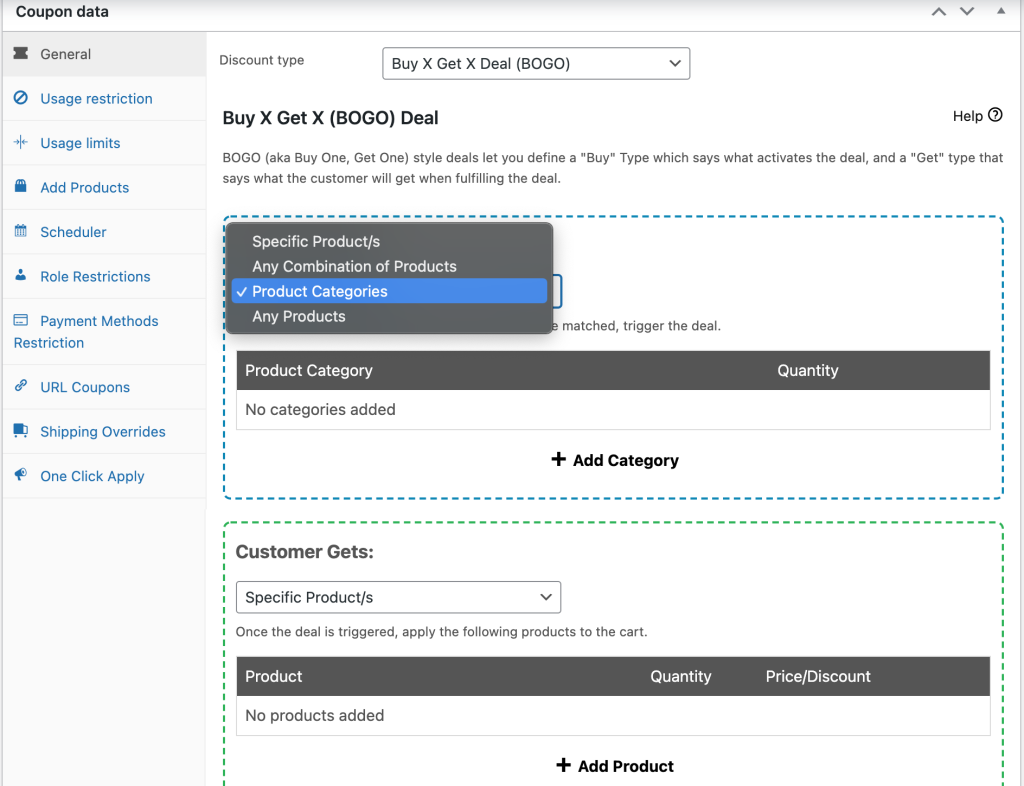
然后我们需要选择要应用折扣的特定类别。 对于我们的示例,我们使用衬衫。 单击Add Category ,选择要使用的类别,并将Quantity设置为1 :
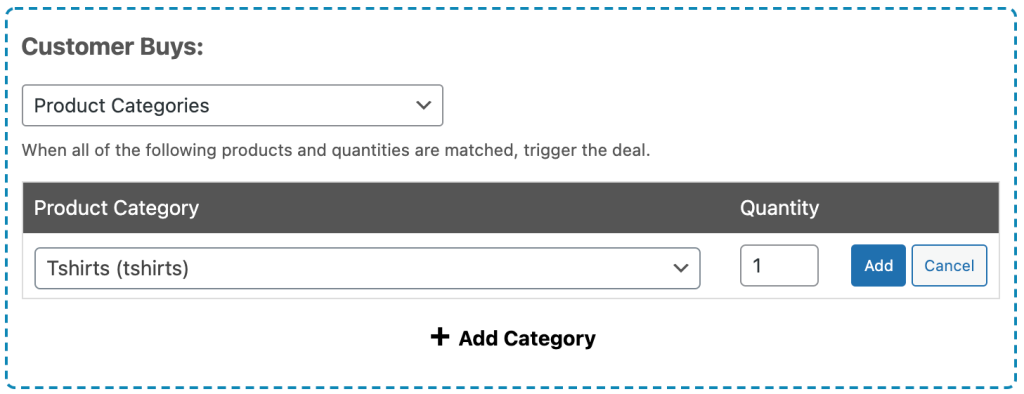
然后单击添加按钮。
第 3 步:选择您的折扣类型
接下来,您需要定义折扣的类型,这决定了客户在满足触发器的要求时会得到什么(在我们的示例中,将一件来自 tshirt 类别的产品添加到他们的购物车)。 使用折扣类型下拉菜单选择产品类别:
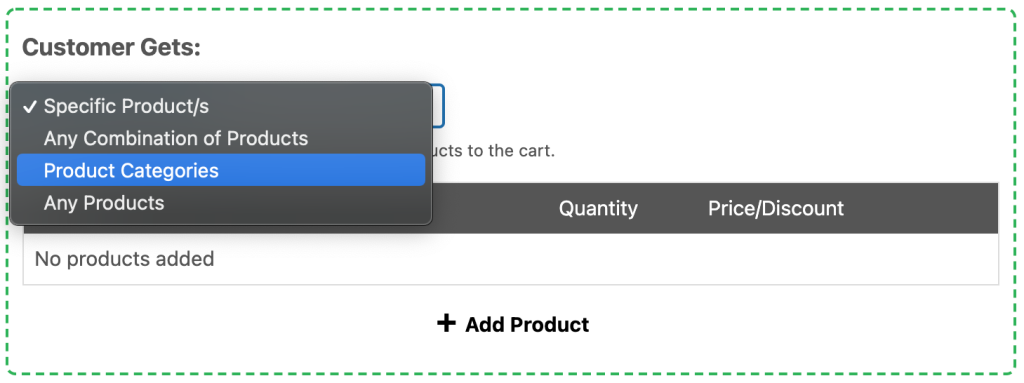
然后添加您在步骤 2 中选择的相同类别。数量应保持为1 。 设置价格/折扣选项的最简单方法是选择覆盖价格并将金额设置为0 。 然后点击添加按钮:

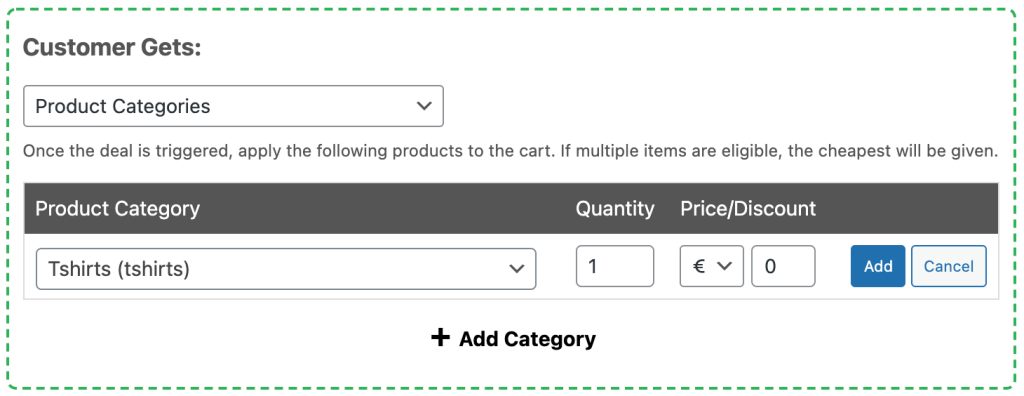
为了分解到目前为止我们在示例中所做的一切,我们设置了一个触发器,以便客户在将至少一种T 恤类别的产品添加到他们的购物车时有资格获得我们的 2 合 1 交易。 当他们这样做时,他们将以 0 美元的价格收到T 恤类别的另一件商品。
第 4 步:设置折扣频率和通知
设置触发器和折扣后,向下滚动到“附加设置”部分。 在这里,选择您的 2-for-1 交易是否会重复:
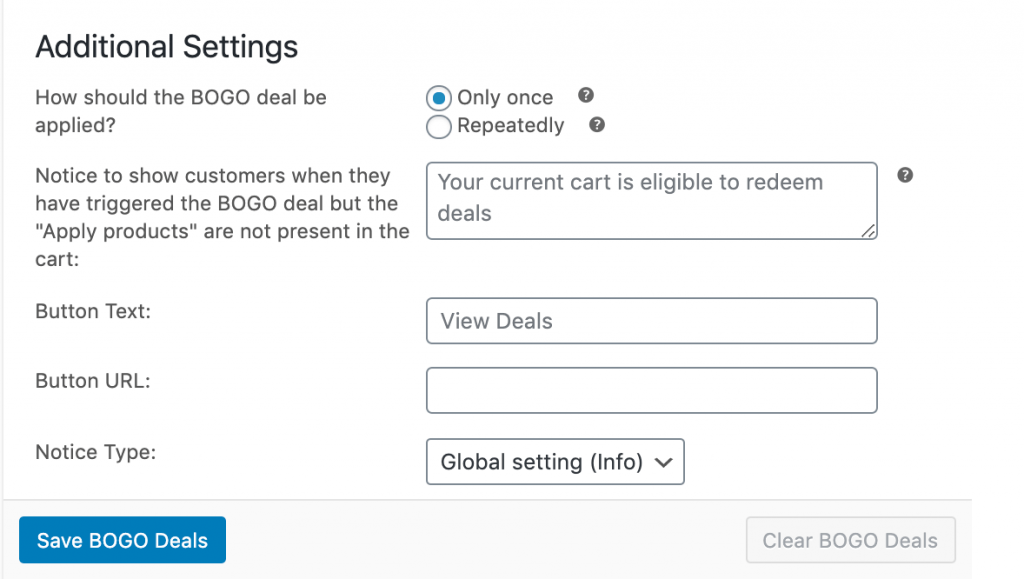
如果您启用此选项,客户将在每次遇到您的触发器时继续收到额外的免费物品。 因此,对于我们的示例,购买两件衬衫的顾客将免费获得两件,购买三件衬衫的顾客将免费获得三件,依此类推。 这是移动积压商品的绝佳方式。
您还可以编写自定义消息以在客户激活您的触发器时显示并个性化他们可以单击以查看更多详细信息的按钮。 完成后保存您的 BOGO 交易。
第 5 步:添加您的购物车条件
在启动 2 换 1 交易之前,您还需要做一件事。 屏幕底部的购物车条件部分应与您之前创建的触发器匹配。
对我们来说,这意味着只添加一个条件:
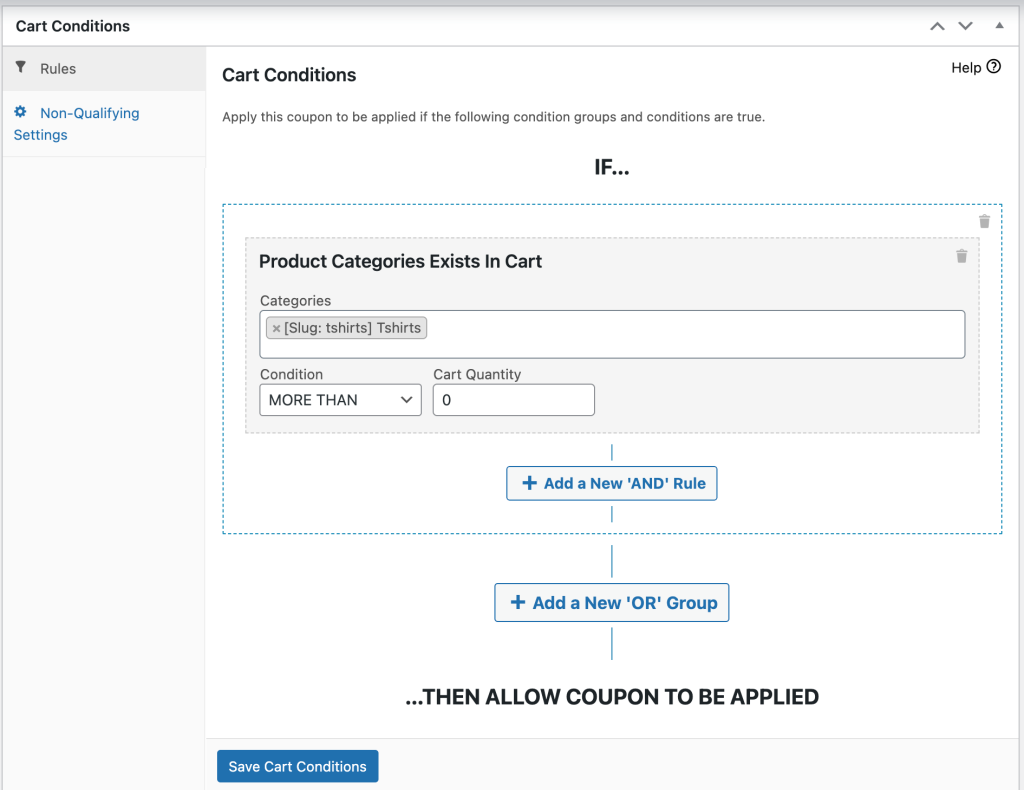
来自T 恤类别的产品必须在客户的购物车中。 如果满足该条件并且客户已输入您在第 1 步中创建的优惠券代码,他们将看到一条通知,通知他们已符合交易条件:
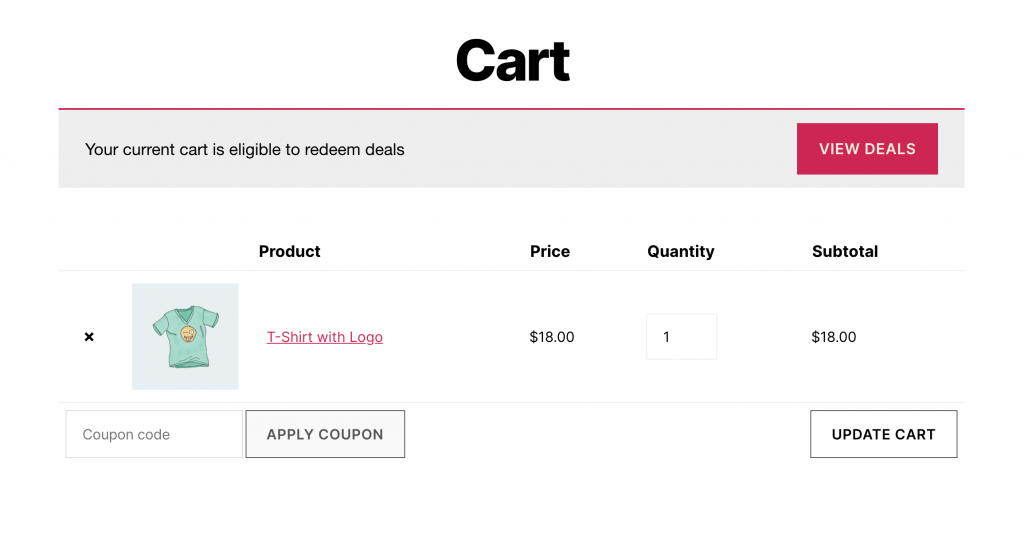
然后,他们可以在购物车中添加第二件 T 恤,并享受折扣:
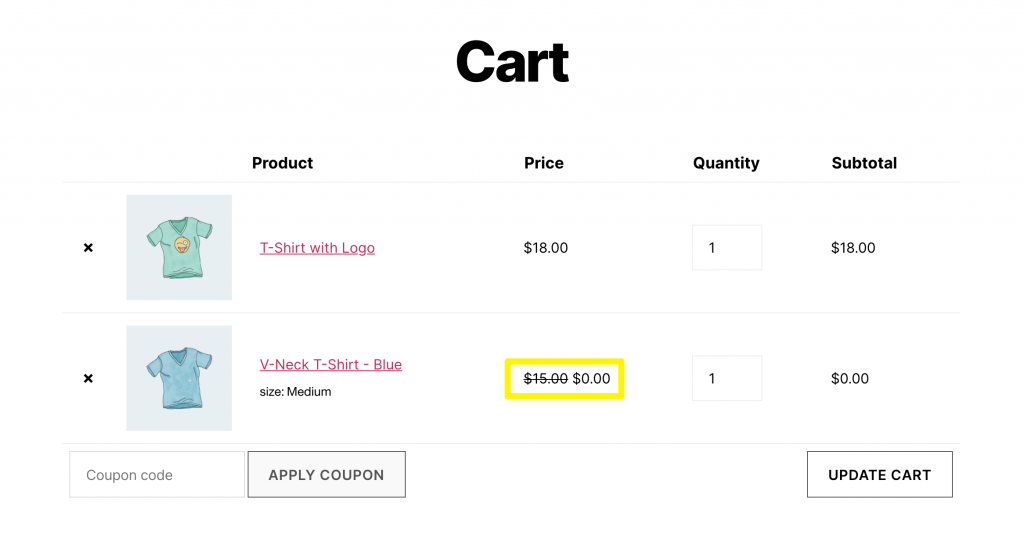
您还可以修改 2 合 1 交易以自动应用折扣并通知符合条件的客户,即使他们没有您的优惠券代码。
结论
无论您的电子商务网站是什么专长,偶尔提供 2 比 1 的交易都是促进销售的明智策略。 如果您库存过多或停产某些商品,它还可以帮助您卸载某些类别的产品。
在这篇文章中,我们解释了如何使用高级优惠券为 WooCommerce 中的产品类别创建 2-for-1 交易:
- 创建一个新的 BOGO 交易。
- 建立优惠券触发器。
- 选择您的折扣类型。
- 设置您的折扣频率和通知。
- 添加您的购物车条件。
您对如何在 WooCommerce 中添加 2 合 1 交易有任何疑问吗? 将它们留在下面的评论部分中!
